Данный нетбук имеет на своем борту установленную Windows 8, что означает на ноутбуке биос работает в UEFI режиме, и здесь нам потребуется переключить UEFI в режим Legacy.
Приступим.
Заходим в биос с помощью клавиши "F2", и мы видим краткую информацию о ноутбуке, такую как: версию биос, модель жесткого диска, частоту ядра процессора и т.п.
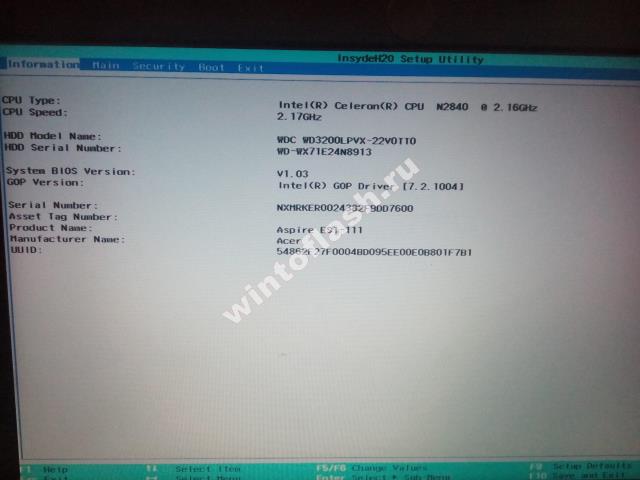
Но нам потребуется войти в вкладку "Main". Переходим в неё, видим следующие.
Так как и на фотографии включаем клавишу "F12" для вызова "Boot Menu", но это не все.
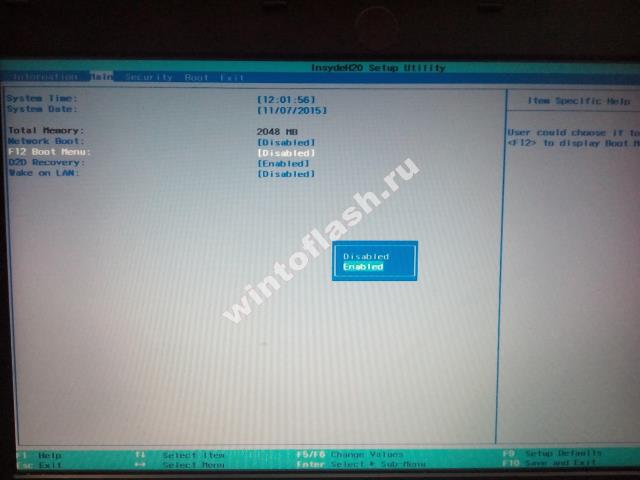
P.S.: Если у Вас флешка с UEFI загрузчиком, то вы смело можете сохранить настройки и загрузиться с флешки с помощью клавиши "F12".
Переходим в вкладку "Boot".
Делаем как на фотографии, тобишь переключаем UEFI на Legacy.
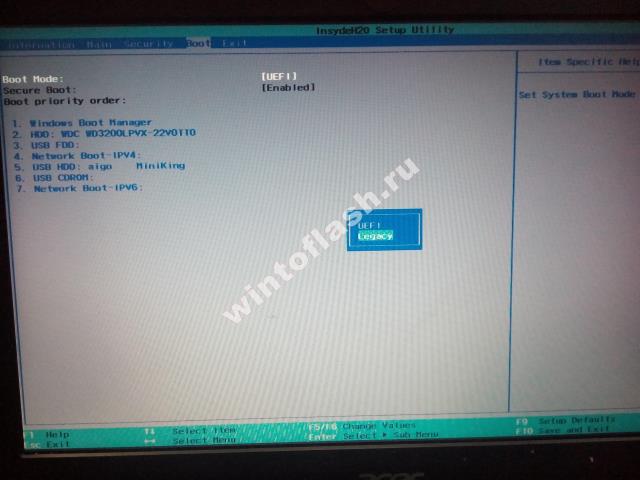
После подтверждения, вылетят подряд 2 окошка с информацией, которую можно просто пропустить.
1. Сообщение.
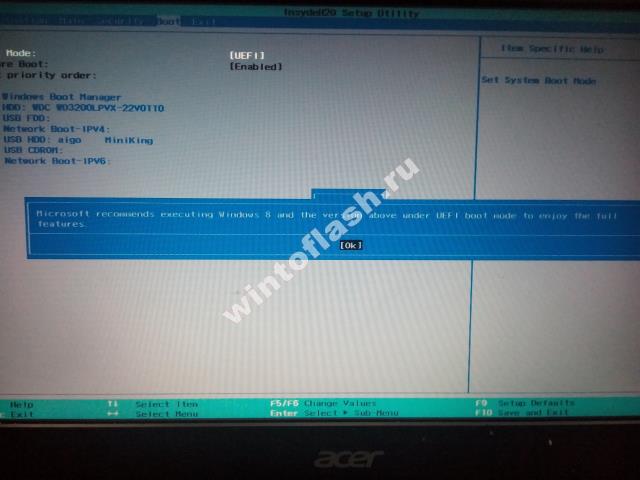
2. Сообщение.
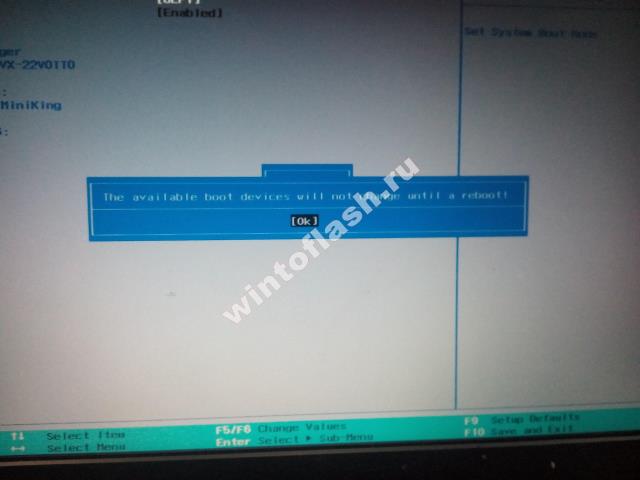
Сохраняем настройки с помощью клавиши "F10" и подтверждаем сохранения.
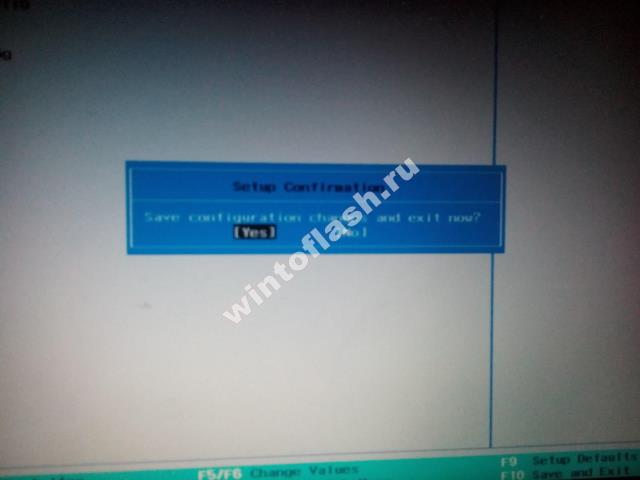
Ноутбук должен выключиться и включиться. Для того что бы постоянна происходила загрузка с флешки нам потребуется опять войти в биос, все делаем как выше написано, и переходи в вкладку "BOOT".
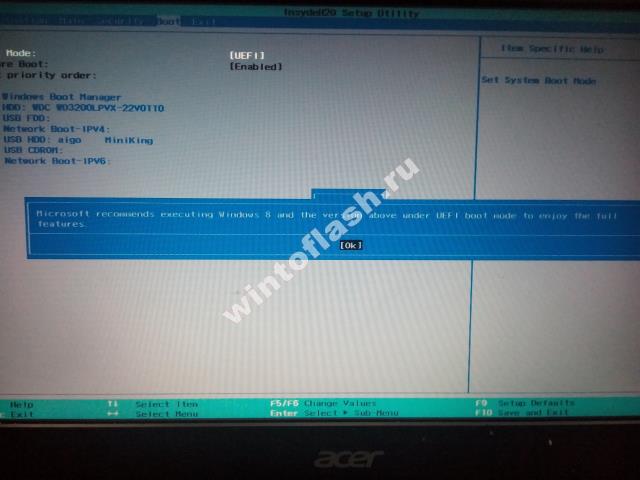
P.S.: Если Вам не требуется постоянная загрузки с флешки, то последний пункт пропускаем и загружаемся с помощью клавиши "F12".
Устанавливаем приоритет на загрузку "USB HDD:", в моем примере эта строчка выглядет так "USB HDD: aigo MiniKing".
Меняем приоритеты загрузки с помощью клавиш "F5" ( понижение) и "F6" (повышение).
В принципе настройки биос для нетбука Acer Aspire ES1-111 мы закончили, осталось только сохранить настройки приоритета загрузки с нашими выставленными параметрами. Нажимаем как обычно клавишу "F10" и подтверждаем.
Вот и вся настройка биос для загрузки и выставления приоритета на загрузку с флешки для нетбука Acer Aspire ES1-111.
